So ändern Sie die Hintergrundfarbe in WordPress
Veröffentlicht: 2021-08-09Eines der ersten Dinge, die Website-Besucher bemerken, ist ihr Hintergrund. Manchmal ist es nur eine einfache Farbe, aber es kann auch ein Bild oder eine andere Kombination von visuellen Materialien sein. Neben dem ersten Eindruck ist es eines der wesentlichen Elemente für hochwertiges Design. Ob gut oder schlecht, es wird Ihre Marke, Ihren Stil, Ihre Lesbarkeit und sogar Ihre Professionalität selbst widerspiegeln. Aus diesem Grund ist die Entscheidung für die Hintergrundfarbe in WordPress im Allgemeinen eine der ersten Designentscheidungen . Das Problem ist, dass es bei so vielen Themen viele verschiedene Anpassungsoptionen gibt. Einige ermöglichen es Ihnen, alles vor Ort zu ändern, während andere knappe und begrenzte Optionen bieten.
Ein paar Möglichkeiten, die Hintergrundfarbe in WordPress zu ändern
Wie Sie wahrscheinlich annehmen, kann alles mit ein wenig Programmierkenntnissen erledigt werden. Doch nicht jeder, der mit WordPress arbeitet, programmiert professionell. Die Mehrheit der durchschnittlichen Benutzer benötigt anfängerfreundliche Lösungen, um ihre Seiten anzupassen . Unter diesen ist das Ändern der Hintergrundfarbe in WordPress eines der häufigsten Probleme. Natürlich können Sie sich jederzeit auf die professionelle Betreuung der WordPress-Website verlassen, um Ihnen beim Aufbau aller Elemente und der Vervollständigung Ihres Website-Designs zu helfen. Aber wenn das keine Option für Sie ist, können Sie verschiedene Ansätze ausprobieren, um Ihre Website zu personalisieren.
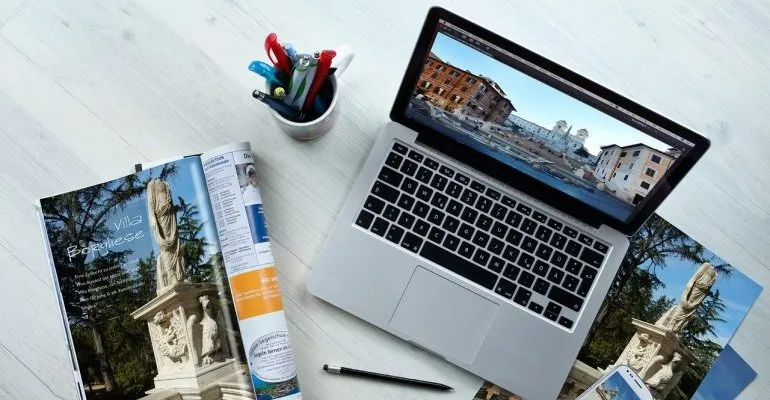
Allerdings ist es nicht immer so einfach. Die erste Entscheidung, die Sie treffen müssen, ist die Art des gewünschten Hintergrunds . Es gibt einige beliebte Optionen, die Sie auswählen und sogar kombinieren können:
- Sie können eine einfache Farbe oder eine beliebige Farbkombination wählen
- Kombinieren Sie eine oder mehrere Farben zu Farbverläufen
- Bild/er als Hintergrund platzieren
- Verwenden Sie stattdessen Videos
Sobald Sie sich entschieden haben, ob Sie einfach die Hintergrundfarbe in WordPress ändern oder komplexere Optionen verwenden möchten, ist es an der Zeit, einige Methoden zum Anwenden der Anpassung zu entdecken :
- Wenn Ihr Design die benutzerdefinierten Hintergründe unterstützt
- Sie können versuchen, einen einfachen Code zu verwenden
- Ändern Sie die Hintergrundfarbe in WordPress mit Plugins
- Verwenden Sie erweiterte Tools, um alles anzupassen
1. Wenn Ihr Thema die benutzerdefinierten Hintergründe unterstützt
In den meisten Fällen können Sie leicht überprüfen, welche Optionen Ihr Design unterstützt, indem Sie zu Darstellung > Anpassen gehen. Dort können Sie sehen, welche Anpassungsoptionen zulässig sind. Manchmal haben Sie die Möglichkeit , Farbe, Hintergrundbild, Farben & Dunkelmodus, Farbe und Hintergrund usw. auszuwählen . Es kommt wirklich auf das Thema an. Wenn es dies unterstützt, können Sie einfach das gewünschte Angebot auswählen und weitere Anpassungen vornehmen.
Sobald Sie eine geeignete Option zum Ändern der Hintergrundfarbe gefunden haben, klicken Sie einfach auf und erkunden Sie eine ziemlich intuitive Benutzeroberfläche. Normalerweise erhalten Sie einige Standardfarboptionen zur Auswahl. Aber es gibt immer die Option „Palette auswählen“ in der Nähe. Oder Sie können einfach den Hex-Code für eine beliebige Farbe eingeben.
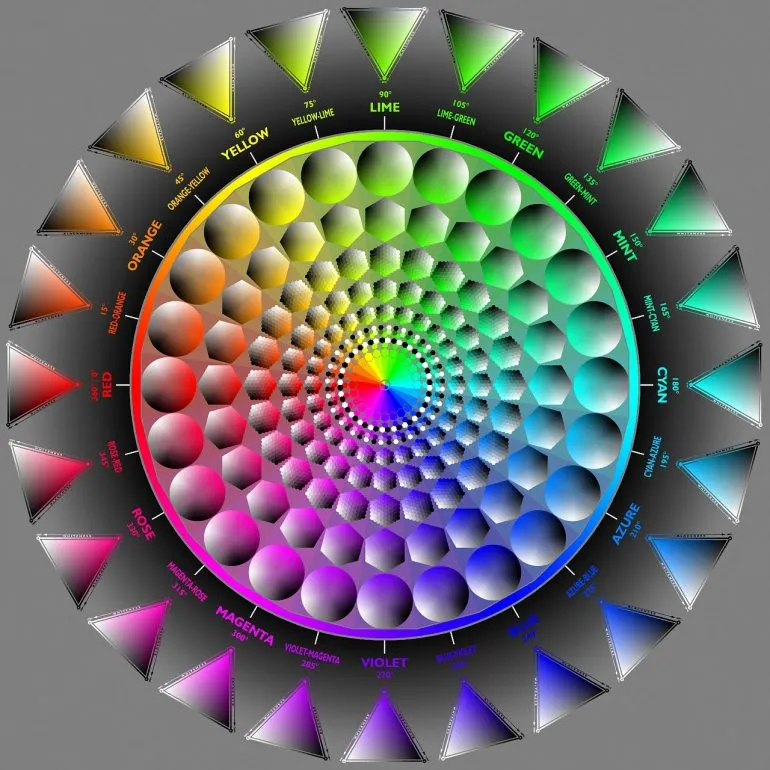
Neben Farben bieten Ihnen einige Themen die Möglichkeit, Bilder und andere visuelle Elemente zu platzieren. Von hier aus werden Sie aufgefordert, das Hintergrundbild in Ihre Medienbibliothek hochzuladen und direkt auszuwählen. Darüber hinaus können Sie Position, Wiederholung, darunterliegende oder überlagernde Farbe und vieles mehr festlegen.

2. Sie können versuchen, einen einfachen Code zu verwenden
Wenn Sie mit CSS ein wenig vertraut sind, können Sie einfache Anpassungen vornehmen, indem Sie benutzerdefinierten Code hinzufügen. Es ist nichts zu fortgeschritten, insbesondere zum Einstellen der Hintergrundfarbe. Gehen Sie einfach zu Darstellung > Anpassen, wählen Sie „Zusätzliches CSS“ und geben Sie die nächste Codezeile ein:
.body { background-color: #fff; }
Hier kann das „#fff“ ein beliebiger Hex-Code für Farben Ihrer Wahl sein. Im Allgemeinen können Sie den Farbcode leicht finden, indem Sie eines der Farbauswahlwerkzeuge verwenden. Dies ist jedoch möglicherweise nicht in allen Themen funktionsfähig oder zulässig.
3. Ändern Sie die Hintergrundfarbe in WordPress mit Plugins
SiteOrigin-CSS
Wenn andere Optionen nicht die Ergebnisse liefern, können Sie immer Plugins verwenden, um die Arbeit zu erledigen. WordPress-Plugins, wie SiteOrigin CSS, sind leistungsstarke Tools, die Ihnen die Kontrolle über die Anpassung zurückgeben können. Mit diesem Plugin können Sie insbesondere die Hintergrundfarbe einfach bearbeiten und in Echtzeit überprüfen, wie sie aussieht . Das ist im Wesentlichen das, was die meisten Anfänger brauchen. Wenn Sie ein fortgeschrittener Benutzer sind, wird Ihnen die automatische Vervollständigungsfunktion beim Anpassen des CSS-Codes gefallen. Darüber hinaus kann Ihnen der „Inspector“ helfen, jeden Selektor, den Sie benötigen, im Handumdrehen zu finden.
Das Beste daran ist, dass SiteOrigin CSS ein kostenloses Plugin ist, das mit jedem Thema funktioniert.
AWB – Erweiterte WordPress-Hintergründe
Wenn Sie mehr brauchen, als nur die Hintergrundfarbe zu ändern, ist AWB ein einfaches, aber effektives Plugin, das dem Layout Ihrer Website einen kleinen Vorteil verleiht . Neben der klassischen Option können Sie mit AWB komplexere Hintergrundlösungen verwenden, wie zum Beispiel:
- Parallaxe Hintergründe
- Parallaxe der Maus
- Muster
- Verschiedene Bildformate
- Farbe mit Transparenz überlagern
- Alle Arten von verschiedenen Videoformaten, sowohl selbst gehostet als auch aus Online-Quellen
Darüber hinaus können Sie den visuellen Shortcode-Maker verwenden, um den Prozess zu vereinfachen. Und wenn Sie einige der beliebten WP-Builder oder Gutenberg bevorzugen, funktioniert es perfekt mit ihnen.
4. Verwenden Sie erweiterte Tools, um alles anzupassen
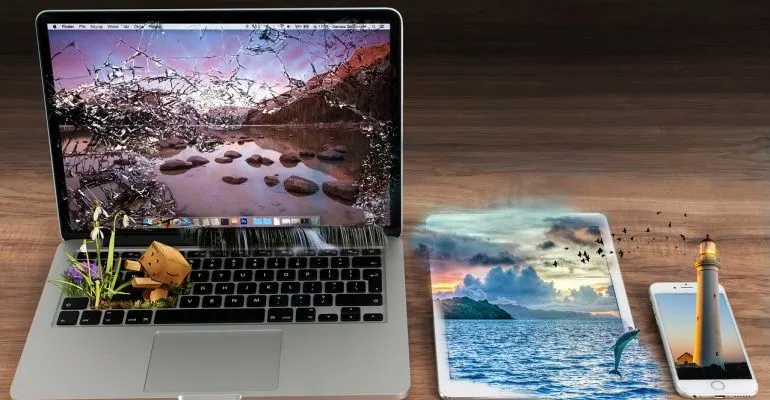
Wenn keines der oben genannten Dinge ausreicht und Sie eine „robustere“ Lösung benötigen, gibt es ein ziemlich fortschrittliches Plugin namens CSS Hero. Es ist eher ein vollständiges Anpassungssystem, das die Effektivität der WYSIWYG-Oberfläche demonstriert . Was im Grunde für das Prinzip „What You See Is What You Get“ steht. CSS Hero ist ein Plugin, das sofort einsatzbereit ist und Kompatibilität mit den meisten Themes und anderen Plugins bietet. In der Praxis können Sie einfach auf ein beliebiges Element klicken und seine Attribute wie Farben, Hintergründe, Schriftarten und vieles mehr problemlos ändern. Jede Änderung, die Sie vornehmen, ist dank der Live-Vorschau sofort sichtbar.
Trotz seiner Funktionalität ist das leichte Plugin die beste Eigenschaft von CSS Hero. Darüber hinaus ändert jede Änderung, die Sie vornehmen, nicht die Designdateien. Sie können es nach getaner Arbeit einfach deinstallieren, ohne das Risiko einzugehen, dass Ihre Website beschädigt wird. Der einzige Nachteil ist, dass es sich um ein Premium-Plugin handelt, das ein kostenpflichtiges Abonnement erfordert.
Fazit
Wenn Sie die Hintergrundfarbe in WordPress ändern möchten, ist es manchmal nicht einfach genug . Während es gelegentlich möglich ist, standardmäßige WordPress-Anpassungsoptionen zu verwenden, ist dies nicht immer so. In einigen Fällen können Ihnen einige Programmierkenntnisse helfen, eine schnelle Lösung zu finden. Da es sich jedoch um eine der besten Funktionen von WordPress handelt, können Plugins Ihnen dabei helfen, fast alles zu erledigen.
